Топ найкращих безкоштовних і платних програм Syslog Server для Windows

Сервер Syslog є важливою частиною арсеналу ІТ-адміністратора, особливо коли мова йде про централізоване керування журналами подій.
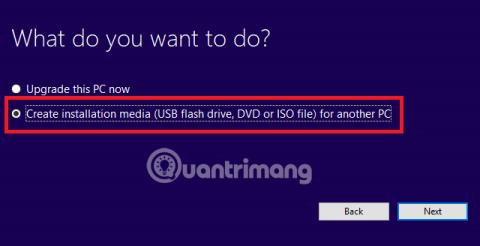
Хочете встановити Windows? Можливо, ви переходите з операційної системи Linux або просто хочете перевстановити її, щоб очистити комп’ютер і все працювало плавніше.
Якою б не була ваша причина, установити Windows – справа проста. Вам просто потрібно отримати копію інсталяційних файлів із веб-сайту Windows, а потім запустити її на своєму комп’ютері. Ви також можете запускати файли безпосередньо з жорсткого диска або за допомогою портативного USB-накопичувача. Давайте разом з Wiki.SpaceDesktop дізнаємося, як інсталювати Windows з USB у цій статті!
Використання USB доцільніше, якщо вам часто доводиться перевстановлювати операційну систему або потрібно інсталювати програмне забезпечення на кількох машинах.
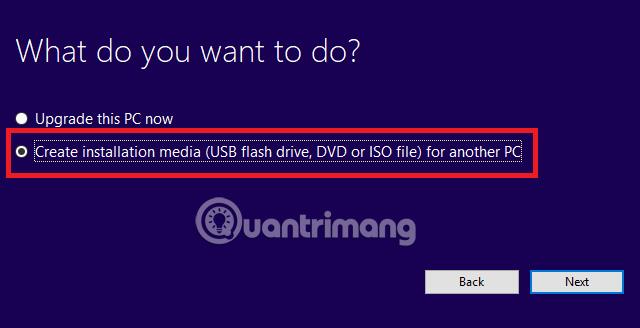
Як встановити Windows з USB?
Використовувати USB для встановлення Windows дуже просто. Вам просто потрібно дотримуватися наведених нижче інструкцій.
1. Підключіть USB-накопичувач до комп’ютера. Він потребує принаймні 4 ГБ пам’яті та має бути відформатований перед використанням.
2. Перейдіть до microsoft.com/en-us/software-download/windows10 .
3. Натисніть Завантажити зараз, щоб отримати копію інсталяції Windows 10.
4. Запустіть завантажений файл.
5. Коли буде запропоновано, виберіть Створити інсталяційний носій .
6. На наступному екрані вас запитають, який носій ви хочете використовувати для інсталяції. Виберіть флеш-накопичувач USB .

7. Інсталяційний носій буде завантажено та збережено на USB.
8. Натисніть Готово .
9. Налаштуйте комп’ютер, на який ви хочете інсталювати Windows, для завантаження з USB. Зазвичай це можна зробити з меню BIOS комп’ютера. Точні інструкції залежать від виробника.
10. Вставте USB-накопичувач і перезавантажте комп’ютер.
11. Дотримуйтесь інструкцій щодо встановлення на екрані.
Примітка. Наразі під час оновлення в Windows відображається помилка синього екрана , тому оновлюйте повільно!
Ви коли-небудь використовували USB для встановлення Windows? Чи плавний процес операції? Ви можете поділитися своєю історією в розділі коментарів нижче.
Зверніться до інших статей:
Веселитися!
Сервер Syslog є важливою частиною арсеналу ІТ-адміністратора, особливо коли мова йде про централізоване керування журналами подій.
Помилка 524: Виник тайм-аут – це специфічний для Cloudflare код статусу HTTP, який вказує на те, що з’єднання із сервером закрито через тайм-аут.
Код помилки 0x80070570 є поширеним повідомленням про помилку на комп’ютерах, ноутбуках і планшетах під керуванням операційної системи Windows 10. Однак він також з’являється на комп’ютерах під керуванням Windows 8.1, Windows 8, Windows 7 або раніших версій.
Помилка «синій екран смерті» BSOD PAGE_FAULT_IN_NONPAGED_AREA або STOP 0x00000050 — це помилка, яка часто виникає після встановлення драйвера апаратного пристрою або після встановлення чи оновлення нового програмного забезпечення. У деяких випадках причиною помилки є пошкоджений розділ NTFS.
Внутрішня помилка відеопланувальника також є смертельною помилкою синього екрана, ця помилка часто виникає в Windows 10 і Windows 8.1. Ця стаття покаже вам кілька способів виправлення цієї помилки.
Щоб пришвидшити завантаження Windows 10 і скоротити час завантаження, нижче наведено кроки, які потрібно виконати, щоб видалити Epic із автозавантаження Windows і запобігти запуску Epic Launcher з Windows 10.
Не слід зберігати файли на робочому столі. Існують кращі способи зберігання комп’ютерних файлів і підтримки порядку на робочому столі. Наступна стаття покаже вам ефективніші місця для збереження файлів у Windows 10.
Якою б не була причина, інколи вам доведеться налаштувати яскравість екрана відповідно до різних умов освітлення та цілей. Якщо вам потрібно спостерігати за деталями зображення або дивитися фільм, вам потрібно збільшити яскравість. І навпаки, ви також можете зменшити яскравість, щоб захистити батарею ноутбука.
Ваш комп’ютер випадково прокидається та з’являється вікно з написом «Перевірка оновлень»? Зазвичай це пов'язано з програмою MoUSOCoreWorker.exe - завданням Microsoft, яке допомагає координувати установку оновлень Windows.
У цій статті пояснюється, як використовувати вікно терміналу PuTTY у Windows, як налаштувати PuTTY, як створити та зберегти конфігурації та які параметри конфігурації змінити.








